Tabl cynnwys
Er na wnes i erioed fwynhau mathemateg yn yr ysgol, roedd gwersi geometreg bob amser yn newid i'w groesawu. Doeddwn i ddim yn disgwyl dod o hyd i lawer o ddefnydd ymarferol ar ei gyfer yn ddiweddarach mewn bywyd, ond mae fy nghariad at ddylunio wedi dod â phethau i gylch llawn rhyfedd.
Gellir creu trionglau yn InDesign mewn sawl ffordd, ac mae rhai ohonynt angen ychydig bach o wybodaeth geometreg (dim llawer, serch hynny, rwy'n addo!)
Dewiswch ddull sy'n gweithio orau i chi!
Dull 1: Gwneud Trionglau Defnyddio'r Offeryn Polygon
Y ffordd gyflymaf i wneud triongl yn InDesign yw defnyddio Offeryn Polygon . Os ydych chi'n newydd i InDesign, efallai nad ydych chi wedi gweld y Offer Polygon yn y panel Tools oherwydd ei fod wedi'i nythu o dan yr Offeryn Petryal ac nid oes ganddo fysellfwrdd rhagosodedig llwybr byr.
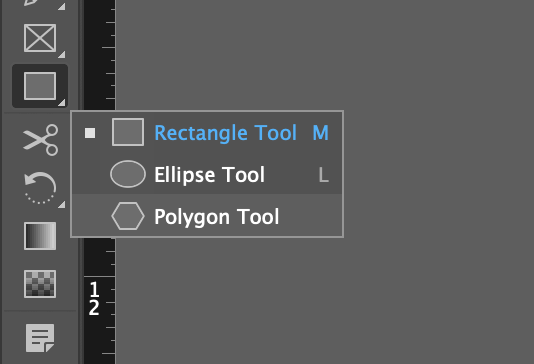
Cam 1: Cliciwch a dal neu de-gliciwch ar yr eicon Offer Petryal yn y panel Tools i ddangos yr holl offer yn nythu yn y fan honno, yna cliciwch Offeryn Polygon yn y ddewislen naid.
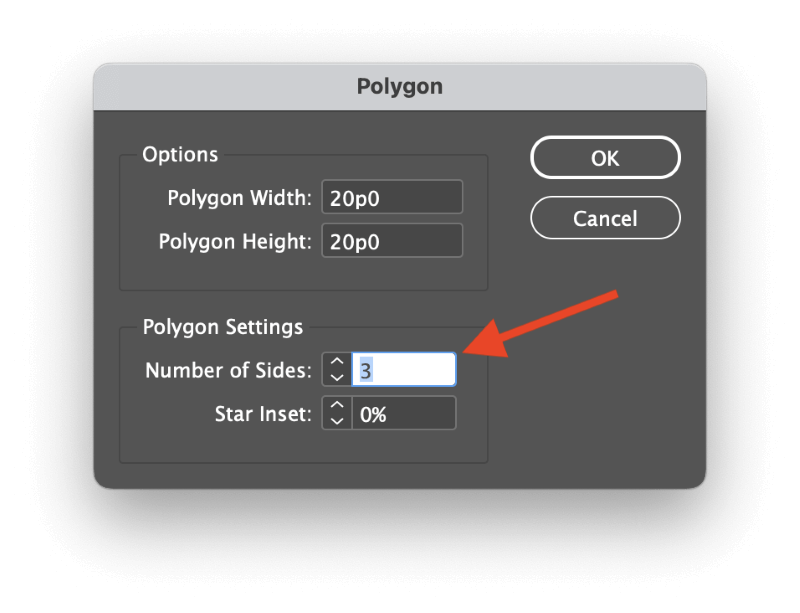
Cam 2: Cliciwch unwaith ar y dudalen lle rydych am i'ch triongl gael ei osod. Bydd InDesign yn agor y ffenestr ddeialog Polygon , sy'n eich galluogi i nodi nifer yr ochrau fydd gan eich siâp polygonaidd.
Yn amlwg mae gan drionglau dair ochr, felly addaswch y gosodiad Nifer Ochrau i 3 . Rhowch lled ac uchder ar gyfer eich triongl a chliciwch OK .
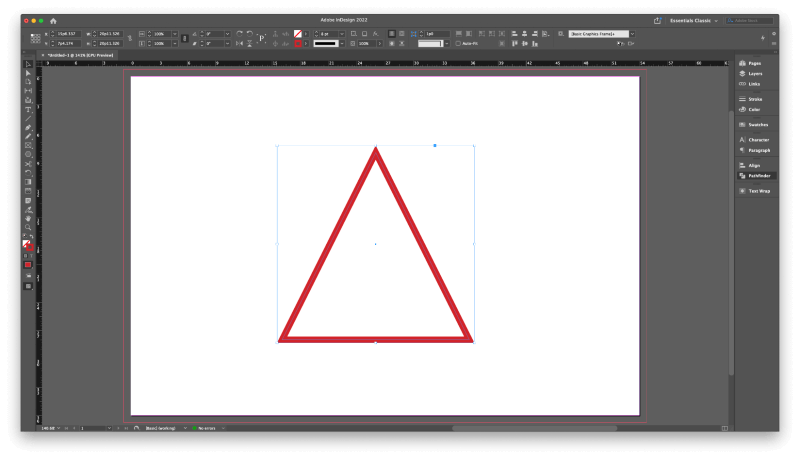
Bydd InDesign yn creu triongl gan ddefnyddio eichdimensiynau a ddewiswyd a gosodiadau lliw gweithredol.
Ar ôl i chi ffurfweddu'r Offeryn Polygon i greu trionglau, gallwch glicio a llusgo gan ddefnyddio'r teclyn i greu trionglau yn llawer cyflymach heb orfod stopio a defnyddio'r ymgom bob tro.
Dull 2: Gwneud Trionglau Personol gyda'r Offeryn Pen
Os yw'n well gennych wneud mwy o drionglau rhyddffurf, mae'n hawdd gwneud hynny gyda'r teclyn Pen .
Cam 1: Newidiwch i'r teclyn Pen gan ddefnyddio'r panel Tools neu'r llwybr byr bysellfwrdd P .
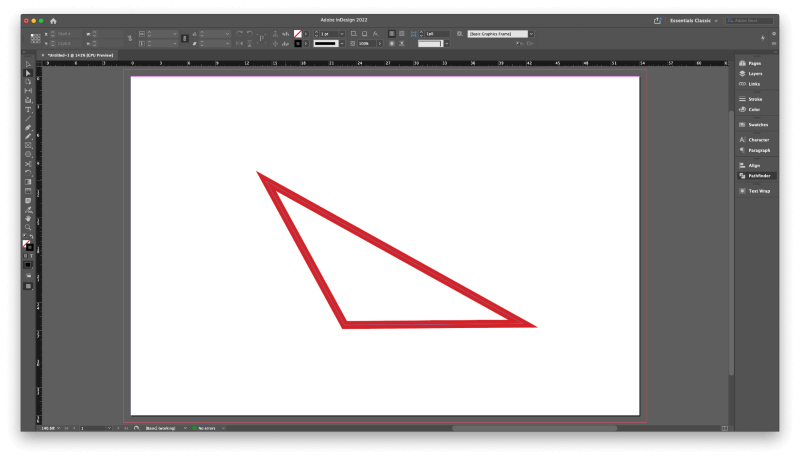
Cam 2: Cliciwch unrhyw le ar eich tudalen i osod y pwynt angori cyntaf, cliciwch eto i greu'r ail bwynt, ac unwaith eto i greu trydedd gornel eich triongl. Yn olaf ond nid lleiaf, dychwelwch i'r pwynt gwreiddiol a chliciwch eto i gau'r siâp.
Gallwch hefyd addasu lleoliad eich pwyntiau angori wrth luniadu'r triongl drwy ddal y fysell Shift i lawr, a fydd yn tynnu llinell syth ar ongl 45 neu 90 gradd mor agos i eich lleoliad clicio ag y bo modd.
Dull 3: Gwneud Triongl Cywir yn InDesign
A elwid gynt mewn rhai gwerslyfrau fel triongl hirsgwar ac a elwid yn dechnegol yn driongl orthogonol, mae gwneud triongl sgwâr yn InDesign yn hynod o syml – ond a bit counterintuitive oherwydd nid yw'n defnyddio'r offeryn Polygon.
Cam 1: Newidiwch i'r Offeryn Petryal gan ddefnyddio'r panel Tools neu'r bysellfwrddllwybr byr M , ac yna cliciwch a llusgwch ar eich tudalen i greu petryal.

Cam 2: Gyda'ch petryal newydd wedi'i ddewis o hyd, newidiwch i'r teclyn Pen gan ddefnyddio'r panel Tools neu'r llwybr byr bysellfwrdd P . Offeryn hyblyg sy'n cael ei yrru gan gyd-destun yw'r offeryn Pen sy'n newid i'r Dileu Anchor Point Tool wrth hofran dros bwynt angori presennol.
Gallech hefyd newid yn syth i'r Delete Anchor Point Tool gan ddefnyddio'r panel Tools neu'r llwybr byr bysellfwrdd – (yr allwedd minws) ond yn gyffredinol mae'n well dod i arfer â gweithio gyda'r teclyn Pen er mwyn hyblygrwydd wrth greu siapiau fector.

Cam 3: Defnyddiwch y Pen neu Dileu Offeryn Pwynt Angori , gosodwch eich cyrchwr dros un o'r pedwar pwynt angori sydd ffurfiwch eich petryal, a chliciwch unwaith i'w dynnu. Bydd InDesign yn cau'r siâp rhwng y pwyntiau sy'n weddill, gan greu hypotenuse eich triongl de.
Dull 4: Gwneud Triongl Hafochrog
Mae creu triongl hafalochrog yn InDesign ychydig yn fwy cymhleth. Fel y gwyddoch efallai (neu beidio, os yw hi wedi bod yn amser ers dosbarth mathemateg), mae pob ochr i driongl hafalochrog yr un hyd, sy'n gorfodi pob ongl fewnol i 60 gradd.
Gallwch greu triongl hafalochrog drwy gyfuno'r Offeryn Polygon a'r gorchymyn Graddfa , cyn belled ag y gallwch gofio unnifer pwysig: 86.603%.
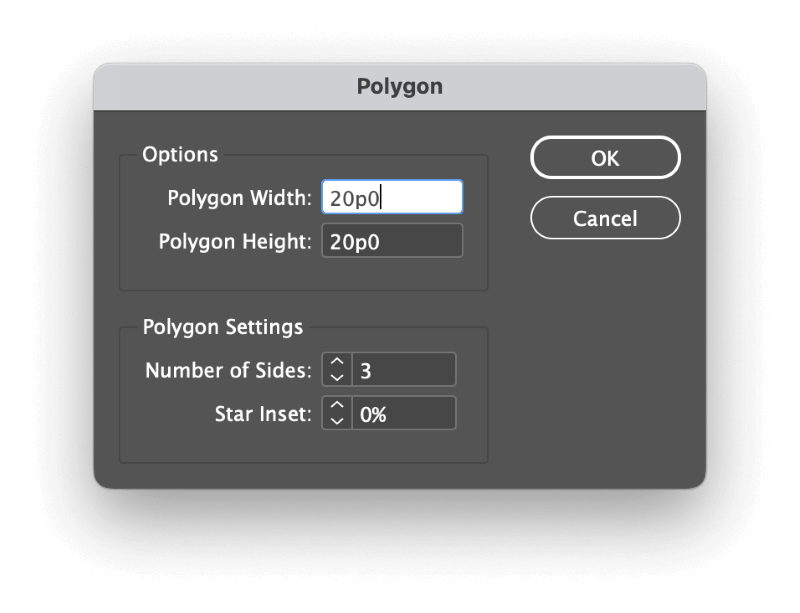
Cam 1: Newidiwch i Offeryn Polygon a chliciwch unwaith ar eich tudalen i agor ffenestr ddeialog Polygon . Rhowch werthoedd cyfartal ar gyfer y Lled Polygon a Uchder Polygon , a gwnewch yn siŵr bod y Nifer o Ochrau wedi'i osod i 3 , yna cliciwch Iawn .
Bydd InDesign yn tynnu llun eich triongl, ond nid yw wedi gorffen eto!
Cam 2: Gyda'r triongl wedi'i ddewis, agorwch y ddewislen Object , dewiswch yr is-ddewislen Transform , a chliciwch Graddfa .

Yn y ffenestr deialog Graddfa, cliciwch yr eicon cyswllt cadwyn fach i wahanu dimensiynau Graddfa X a Graddfa Y , yna rhowch 86.603% yn y maes Graddfa Y . Gadewch y maes Graddfa X i 100% a chliciwch OK .

Nawr mae gennych driongl hafalochrog perffaith!
Dull Amgen: Dyblygu a Chylchdroi
Mae'r dull hwn ychydig yn hirach, ond gall fod yn angenrheidiol os ydych chi'n defnyddio'ch triongl fel ffrâm testun ac angen ei gylchdroi - neu os ydych chi peidiwch ag ymddiried yn y dull a grybwyllir uchod!
Newid i'r offeryn Llinell gan ddefnyddio'r panel Tools neu'r llwybr byr bysellfwrdd \ a thynnwch linell sy'n hafal i hyd ochrau eich triongl dymunol.
Sicrhewch fod y llinell wedi'i dewis a gwasgwch Gorchymyn + C i gopïo'r llinell i'r clipfwrdd, yna pwyswch Gorchymyn + Opsiwn + Shift + V ddwywaith i gludo daullinellau dyblyg ychwanegol yn yr un lle.
Ni fyddwch yn gallu eu gweld yn amlwg ar y dechrau gan eu bod yr un maint ac yn yr un lle, ond byddant yno.
Dylid dewis y llinell olaf i'w gludo o hyd, felly agorwch y ddewislen Object , dewiswch yr is-ddewislen Transform , a chliciwch Rotate . Rhowch 60 i'r maes Angle a chliciwch OK .
Newid i'r Offeryn Dewis gan ddefnyddio'r panel Tools neu'r llwybr byr bysellfwrdd V . Defnyddiwch ef i ddewis un arall o'r llinellau a ddyblygwyd gennych, a rhedwch y gorchymyn Cylchdroi eto, ond y tro hwn rhowch 120 i'r maes Angle .
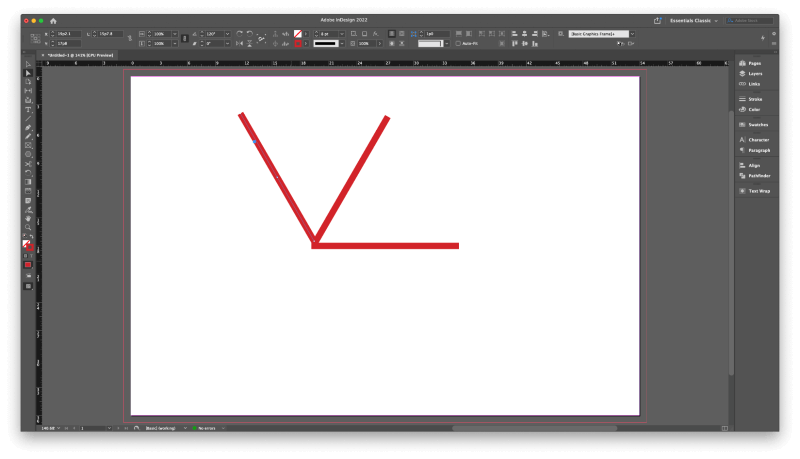
Cliciwch a llusgwch i ail-leoli dwy linell onglog fel bod y pwyntiau angor yn gorgyffwrdd yn union â'r pwyntiau eraill ac yn ffurfio'r triongl.
Gan ddefnyddio'r Offeryn Dethol , cliciwch a llusgwch flwch dewis o amgylch un o'r parau o bwyntiau angori sy'n gorgyffwrdd. Agorwch y ddewislen Gwrthrych , dewiswch yr is-ddewislen Llwybrau , a chliciwch Ymuno . Ailadroddwch ar gyfer y parau eraill o bwyntiau angori sy'n gorgyffwrdd nes bod eich triongl yn un siâp.
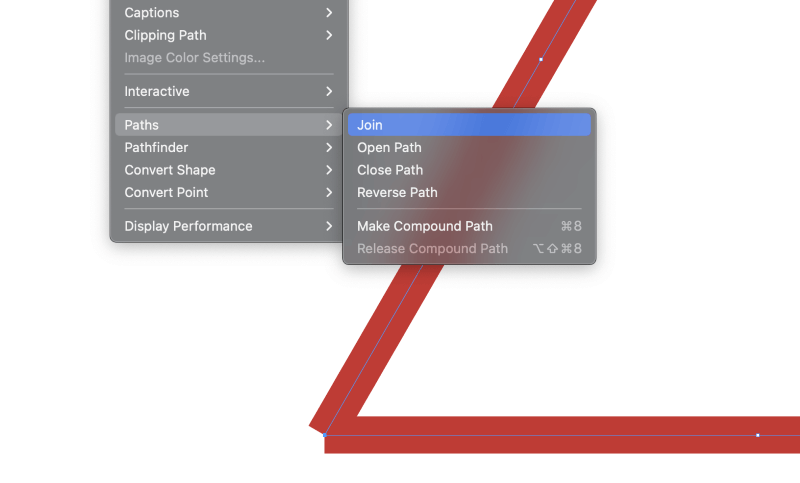
Gallwch hefyd redeg y gorchymyn Join gan ddefnyddio'r panel Pathfinder i gyflymu pethau ychydig.
Gair Terfynol
Mae hynny'n ymdrin â phopeth y bydd angen i chi ei wybod i wneud triongl yn InDesign, ni waeth pa fath o driongl rydych chi ei eisiau.
Cofiwch nad yw InDesign wedi'i fwriadu fel aap lluniadu fector, felly mae'r offer lluniadu a'r nodweddion yn llawer mwy cyfyngedig nag a welwch mewn ap fector pwrpasol fel Adobe Illustrator. Bydd gennych amser llawer haws os byddwch yn defnyddio'r offeryn cywir ar gyfer y swydd.
Hapus triongli!

